So zeigen Sie Bilder nach Datum auf dem iPad an
Es kann schwierig sein, ein bestimmtes Bild auf Ihrem iPad zu finden, indem Sie einfach durch Ihre Kamerarolle scrollen. Daher kann es hilfreich sein, Bilder nach Datum auf dem iPad anzuzeigen. Auf diese Weise können Sie einen Datumsbereich bestimmen, in dem das Bild aufgenommen wurde, um das Auffinden zu erleichtern.
Unser kurzes Tutorial zeigt Ihnen, wie Sie diese andere Methode zum Sortieren Ihrer Bilder direkt in der Foto-App auf dem Gerät finden und vermittelt Ihnen das Wissen, zwischen dem Sortieren dieser Bilder nach Datum und dem Anzeigen nach Album zu wechseln.
Anzeigen von Bildern auf Ihrem iPad Sortiert nach Datum
Wenn Sie die folgenden Schritte ausführen, gelangen Sie zu einem anderen Ort in der Foto-App, an dem Ihre Bilder nach Datum, dann nach Tagen und nach einem bestimmten Datum sortiert sind. Auf diese Weise können Sie ein bestimmtes Bild finden, von dem Sie wissen, dass Sie es an einem bestimmten Datum aufgenommen haben, aber Schwierigkeiten beim Auffinden hatten, indem Sie einfach durch Ihre Kamerarolle scrollen.
Schritt 1: Öffnen Sie die Fotos- App.
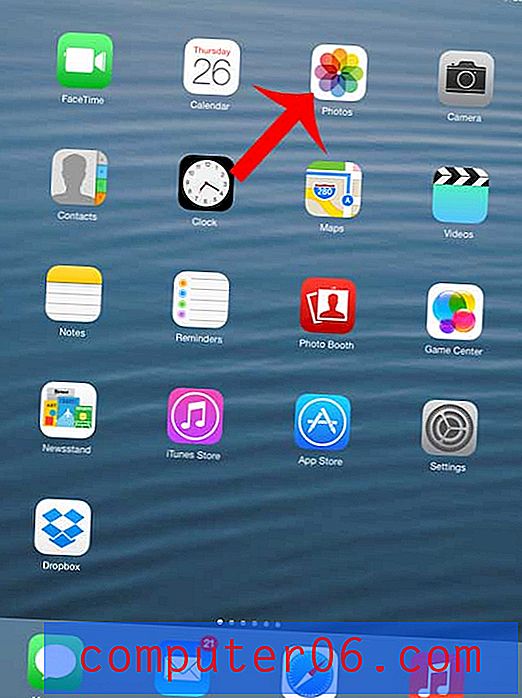
Schritt 2: Berühren Sie die Option Fotos am unteren Bildschirmrand.
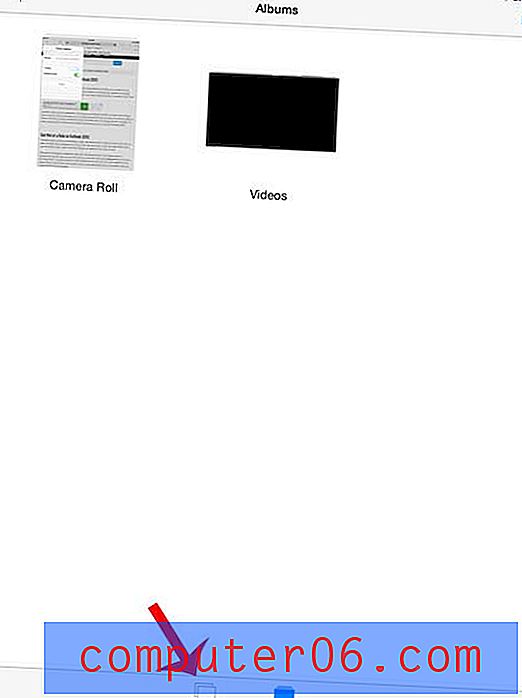
Schritt 3: Berühren Sie ein Jahr, um die Bilder anzuzeigen, die Sie in diesem Jahr aufgenommen haben.
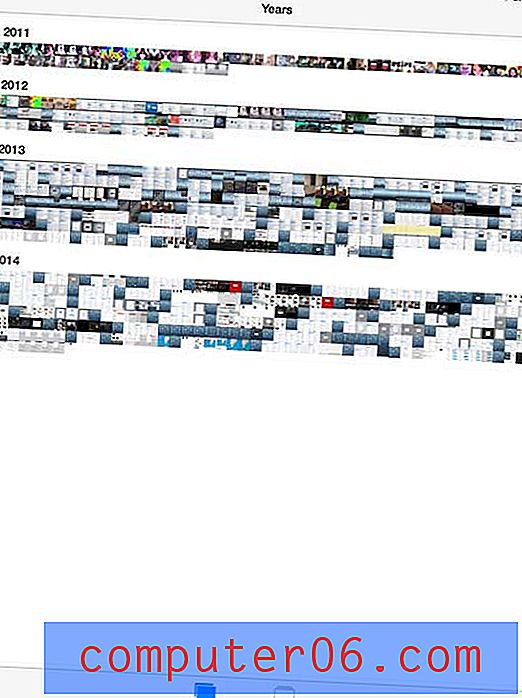
Schritt 4: Wählen Sie den Datumsbereich aus, der das gesuchte Bild enthält.
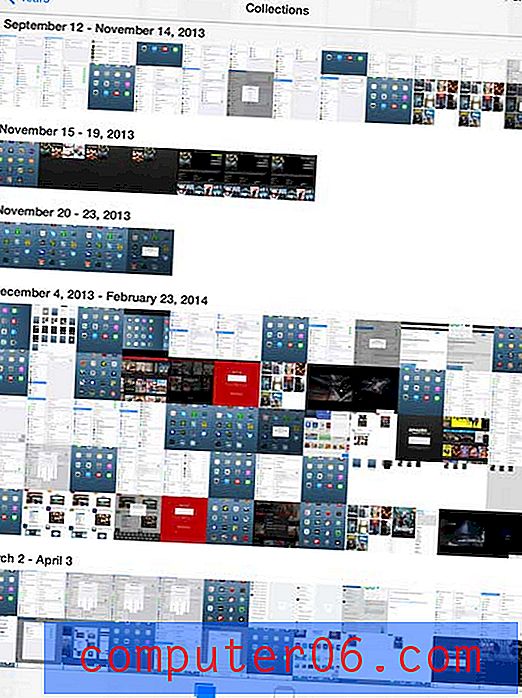
Schritt 5: Tippen Sie auf das Miniaturbild des gewünschten Bildes, um es anzuzeigen.
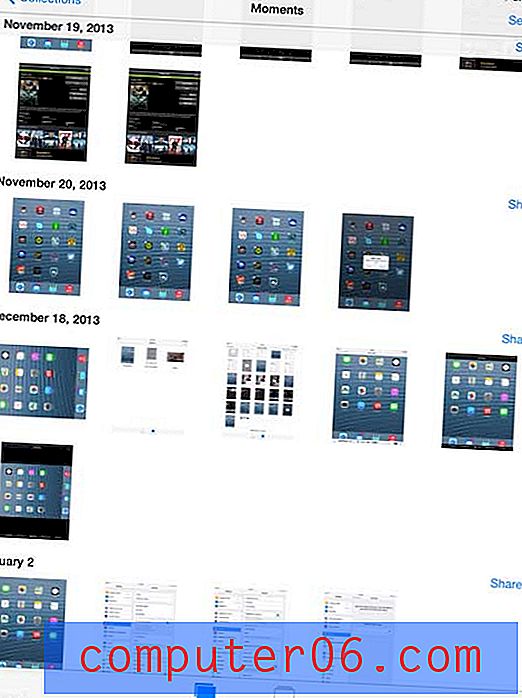
Haben Sie Bilder auf Ihrem iPad, auf die Sie von Ihrem Computer aus zugreifen möchten? Sie können Bilder automatisch von Ihrem iPad auf Dropbox hochladen, um sie über die Dropbox-Website in Ihrem Webbrowser oder über die Dropbox-App auf Ihrem Computer anzuzeigen.



